Dacă aveți un sistem de securitate la domiciliu, este foarteare probabil un tablou de bord care vă permite să vizualizați feedback-ul de la diferite camere, să vă gestionați camerele și să faceți o copie de rezervă pentru orice videoclip doriți. Un tablou de bord bun vă va oferi, de asemenea, o opțiune de a reda materialele înregistrate și un tablou de bord cu adevărat bun vă va permite să manipulați redarea, astfel încât să fie mai ușor să revizuiți imaginile cu camerele de securitate. Dacă nu, puteți utiliza întotdeauna player VLC.
Playerul VLC poate fi creat pentru vizionarea media, dar are instrumente precum controlul vitezei de redare și zoom-ul care îl face o aplicație gratuită, rezonabil de bună, pentru revizuirea materialelor de securitate ale camerei.
Examinați secvența de filmare a camerei de securitate
Există două aspecte de bază de care aveți nevoie pentru a examina înregistrările camerelor de securitate; controlul vitezei de redare și posibilitatea de a mări o anumită zonă a materialului video.
Viteza de redare
Puteți gestiona viteza de redare în VLC prindând clic dreapta în interiorul player-ului media și accesând Redarea> Viteza și selectarea pentru a accelera sau încetini redarea. Viteza este crescută sau scăzută cu 0,10.
Utilizarea meniului pentru a crește viteza de scădere este destul de obositoare, așa că folosiți tasta] pentru a-l accelera și [tasta pentru a-l încetini.

Zoom
Dacă trebuie să faceți zoom pe o parte a videoclipului,există un instrument interactiv care vă permite să faceți exact asta. Deschideți videoclipul pe care doriți să îl vizionați și accesați Instrumente> Efecte și Filtre. În fereastra care se deschide, accesați fila Efecte video și apoi fila Geometrie. În fila Geometrie, activați Zoom interactiv.
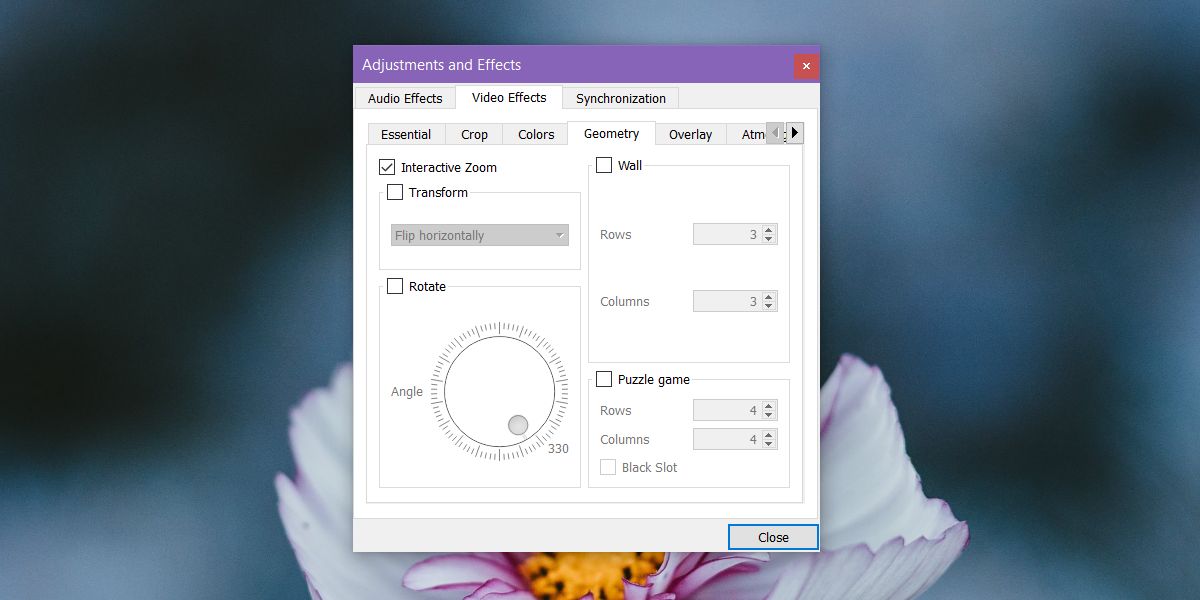
Închideți fereastra și reveniți la filmările dvs. În colțul din stânga sus va apărea o văduvă mică care vă permite să alegeți ce parte a videoclipului doriți să măriți. Sub această fereastră, veți vedea un arc mic pe care puteți face clic pentru a mări sau micșora zoom-ul.
Pentru a ascunde micuța fereastră, faceți clic pe opțiunea Ascundeți imaginea VLC de sub ea.
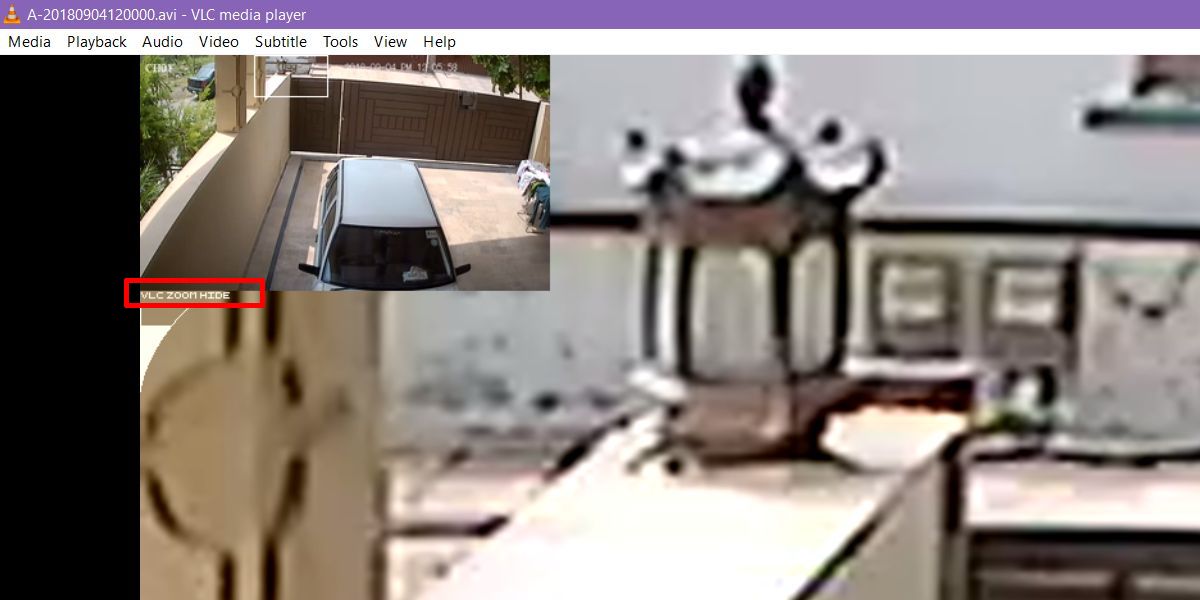
Adăugarea markerilor
Puteți nota întotdeauna orele evenimentului pe o piesăde hârtie în timp ce examinați materialele video, dar VLC are o caracteristică de marcaj care vă permite să marcați orele în videoclip. Pentru a adăuga un marcaj, utilizați comanda rapidă pentru tastatură Ctrl + B și faceți clic pe Creare pe fereastra care se deschide.
Ar trebui să menționăm că indiferent de aplicația pe care o utilizațiutilizați pentru a revizui înregistrările camerelor de securitate, nu există niciun astfel de lucru care să-l poată îmbunătăți ca și în CSI. De asemenea, cu cât măriți mai mult, cu atât va fi mai slabă calitatea.













Comentarii